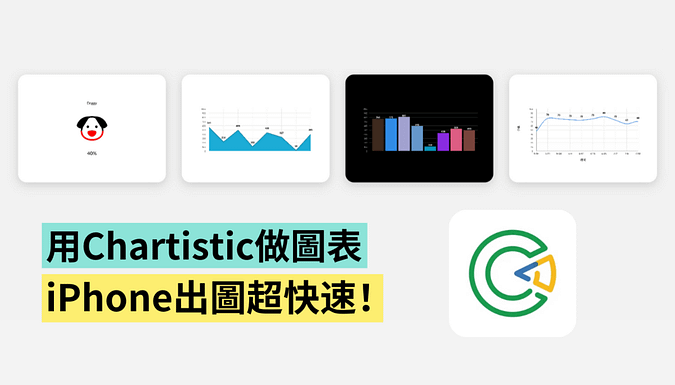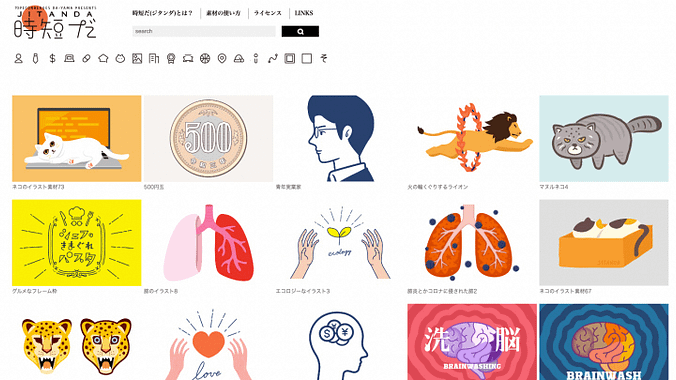爱不释手狂用中
今天要来和獭友们分享一个厉害的网站 Fotor,感谢皮导提供我这个网站!!!不但功能齐全,还有多款滤镜能够选择,而且是免费的。实际编辑了几张照片後我对成品很满意,以下就带大家来看看 Fotor 可以怎麽玩
Fotor 是 Everimaging 公司在 2012 年推出的网站,提供给用户直接在上面修图、编辑照片、平面设计等,虽然介面只有英文,但介面直觉好懂,操作过程中我自己没有遇到啥问题。这次主要和大家分享 Fotor 编辑照片的强大功能,因此点进 Fotor 主页後,直接点击 Edit a photo 来编辑照片吧
Step 1:上传素材
第一步先将想编辑的素材拖曳上传,一次最多可以上传 50 张
Step 2:选定照片
选定一张你想编辑的照片,接着就能直接开始编辑和修图了。介面左侧的功能栏位很齐全,由上而下,分别能调整照片的大小、颜色、对比度、饱和度,还能套上各种不同风格的滤镜、多样的边框设计、加上文字或贴图搭配等等。里面的功能基本上都能免费使用,但有旁边黄点点的功能若没付费解锁的话,套用时就会出现 Fotor 的浮水印
Step 3:开始编辑
我决定要用 Fotor 帮 Linzy 做做一张漂亮的拍立得哈哈。先微幅调整照片的对比度後,接着套上喜欢的滤镜效果,再选取一个最基本的边框样式,调整上下左右的宽度
点击 Adjust 能调整一些基本的设定。例如可选择照片裁切的比例,还能直接将照片裁成三角形或心型,选定後按下 Apply …